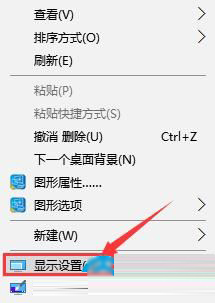- 编辑:飞飞系统
- 时间:2023-10-28
随着社会的不断发展,信息化程度的不断提高,计算机已经成为我们日常生活中不可或缺的伙伴。当然,您在使用过程中也会遇到重装系统的问题。那么如果技嘉电脑无法开机,如何重装win10系统呢?下面,小编就给大家介绍一下技嘉无法启动时如何重装win10系统。
技嘉无法启动如何重装win10系统?最近很多朋友都在问这个问题。我们都知道,不同品牌的电脑,USB启动快捷键的按下方法是不同的。下面小编就来告诉大家在技嘉无法解决的情况下如何重装win10系统。
准备
容量8G或以上的空U盘一个
一台能正常上网的电脑
下载小白一键重装软件
脚步:
1、首先将U盘插入电脑的USB接口,然后双击打开小白一键重装软件,将界面切换到“生产系统”选项卡。
(注:打开本软件前需退出所有杀毒软件,以免影响操作)
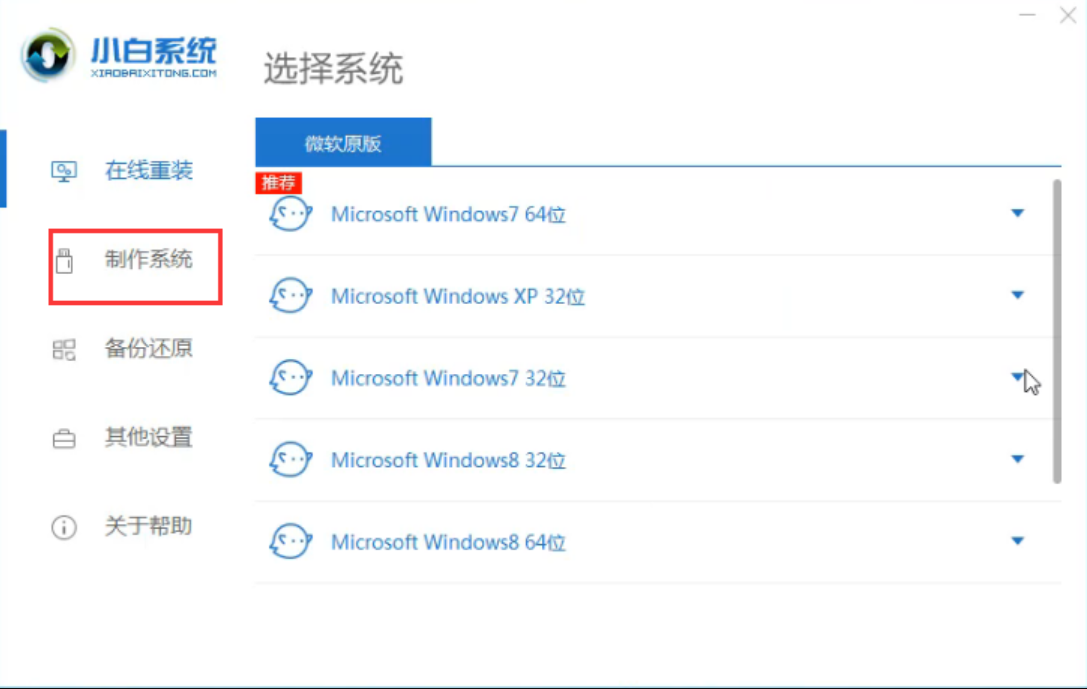
win10 图1
2、检查您的U盘,然后选择“USB-HDD”模式,最后点击“开始制作”进行下一步。
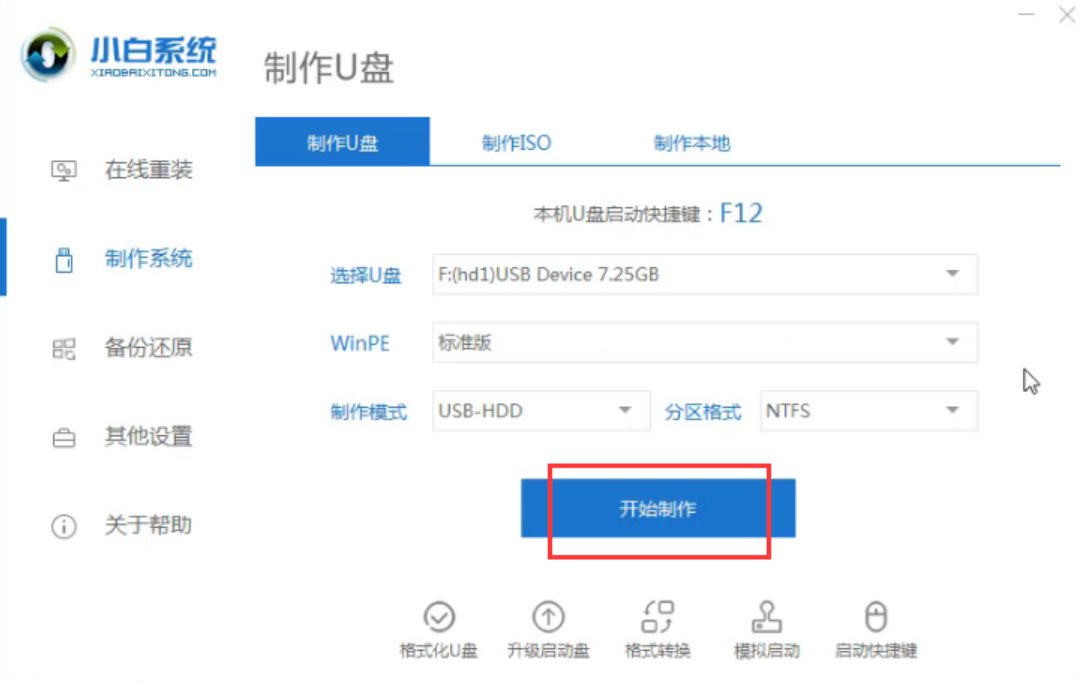
计算机图形学2
3、这里我们可以选择我们需要安装的Windows 7系统,然后点击“开始生产”进入生产启动。
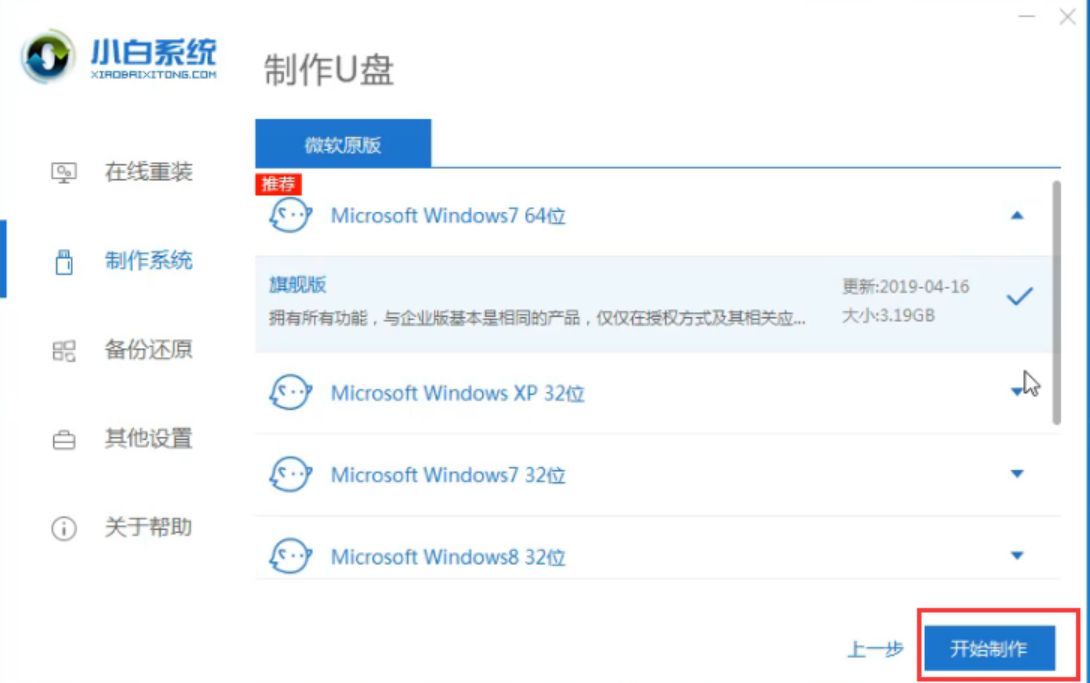
win10 图3
4. 单击“确定”之前,请先备份U盘中的重要数据。
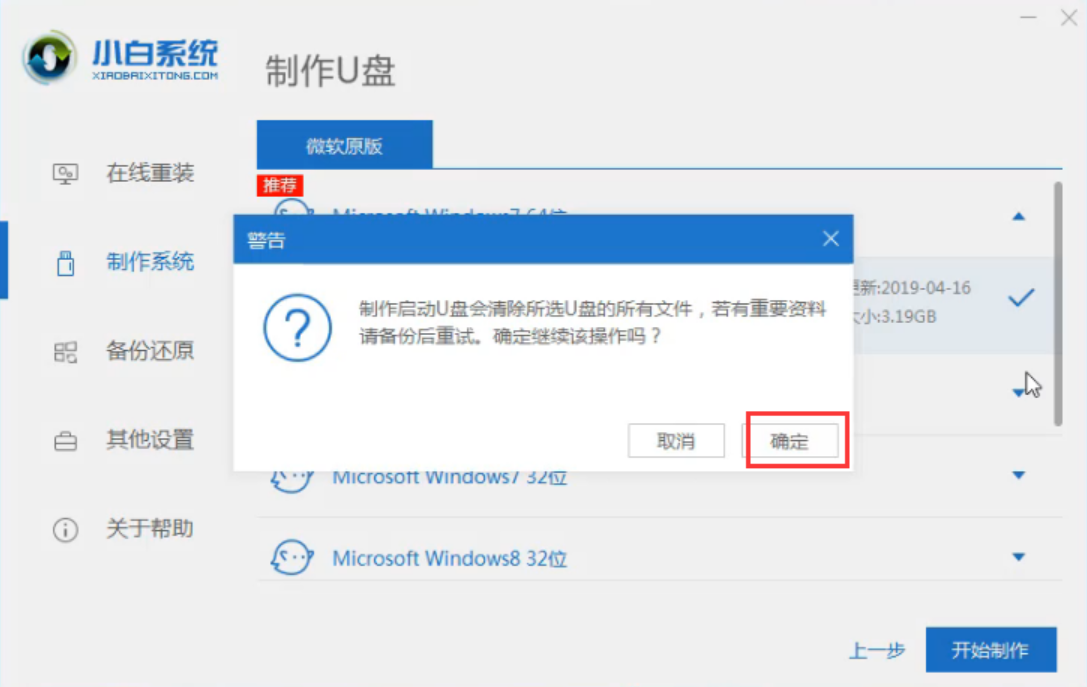
win10 图4
5、开始下载系统镜像文件并制作PE系统。系统下载完成后,开始制作启动U盘。
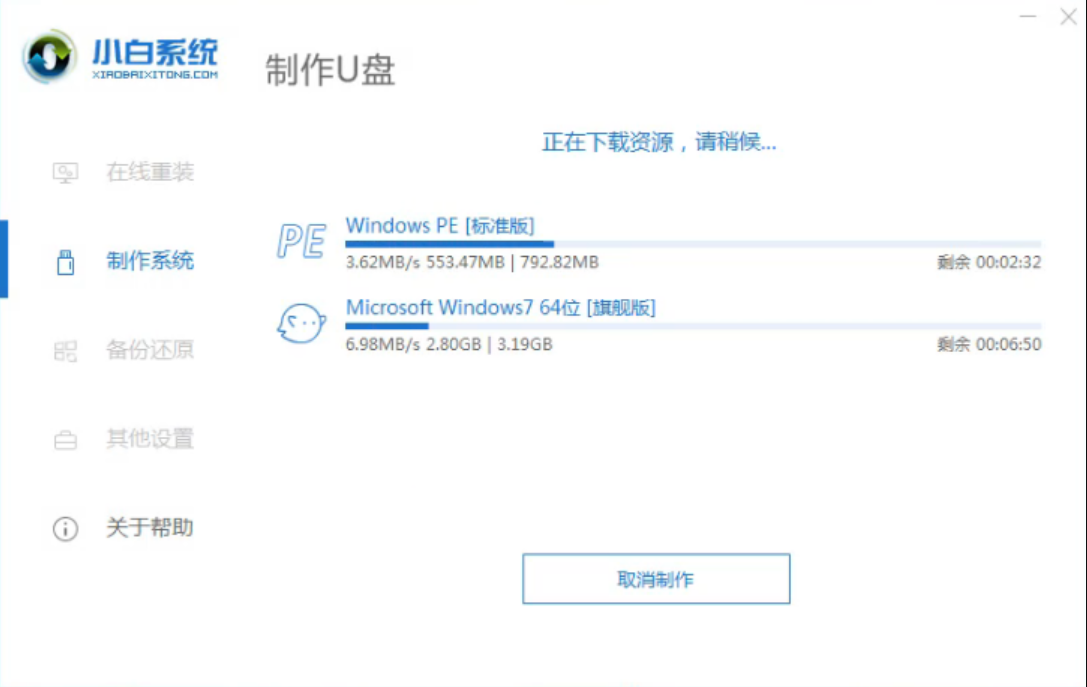
重装系统图5
6. 启动U盘创建完成后,点击“取消”继续下一步。 (此时我们可以拔出U盘插入需要重装系统的电脑中)

重装系统图6
7、重新启动电脑,按“一键U盘启动快捷键”选择U盘启动。不同品牌的电脑按键可能会有所不同,但也就那么几种(F12、F11、Del、ESC等)。你可以一一尝试。
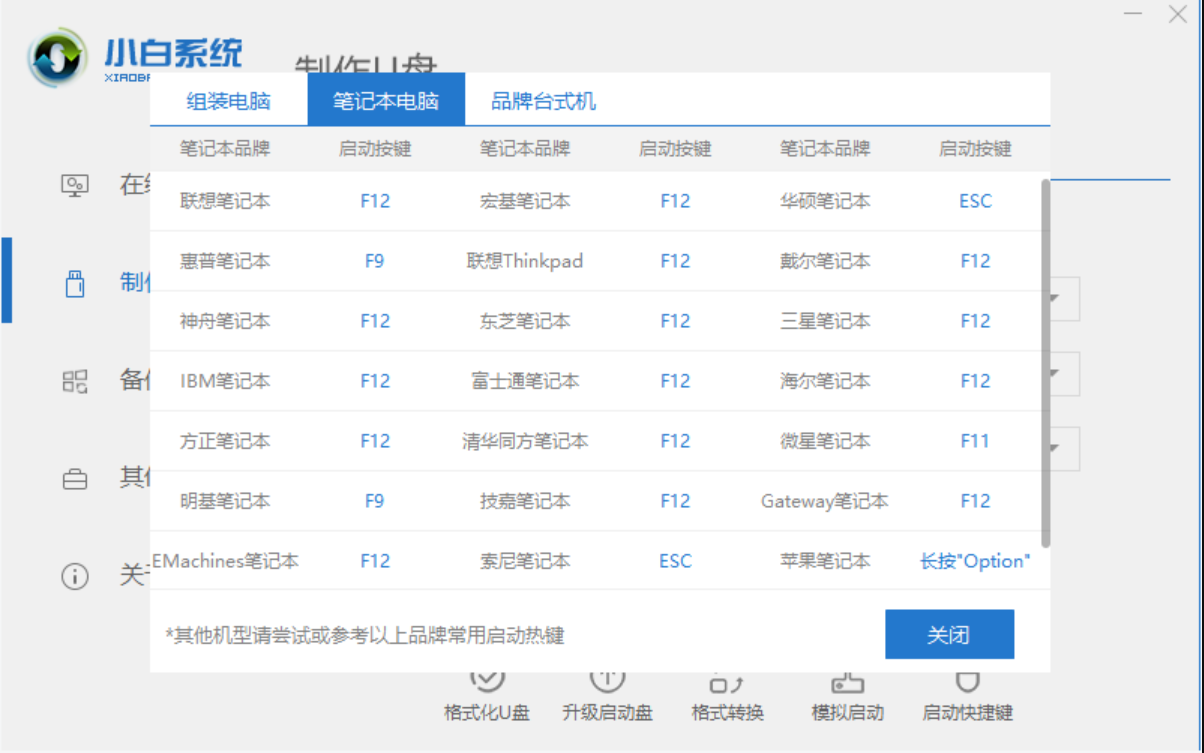
重装系统图7
8、上述重装完成后,进入小白PE系统选择界面。这里一般选择“[1]启动win10x64PE(内存2G以上)”,然后按回车键。
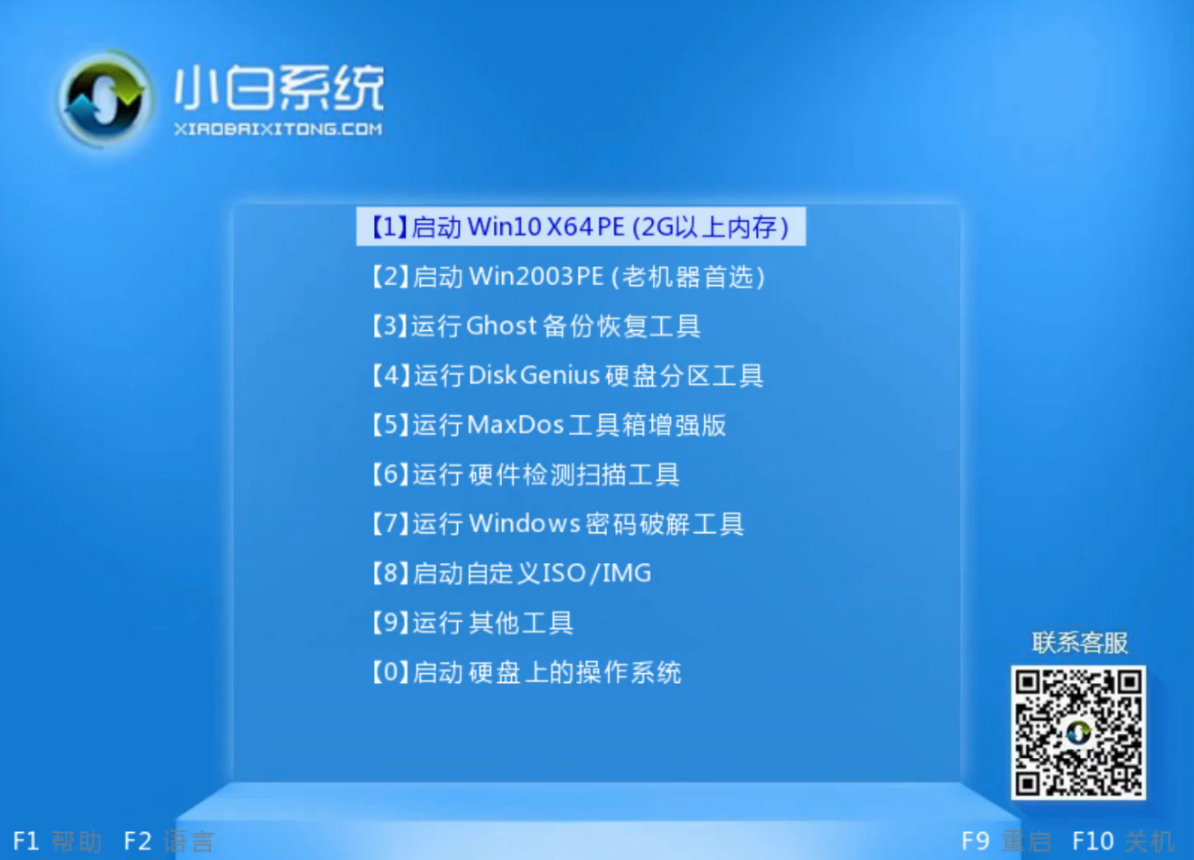
重装系统图8
9、进入PE桌面后,会自动弹出PE安装工具。这里,首先选择的是勾选需要安装的系统镜像,然后选择左下角的“目标分区”。一般来说,默认就足够了。为了避免意外,最好确保选择系统盘。 (C盘),然后点击“安装系统”。
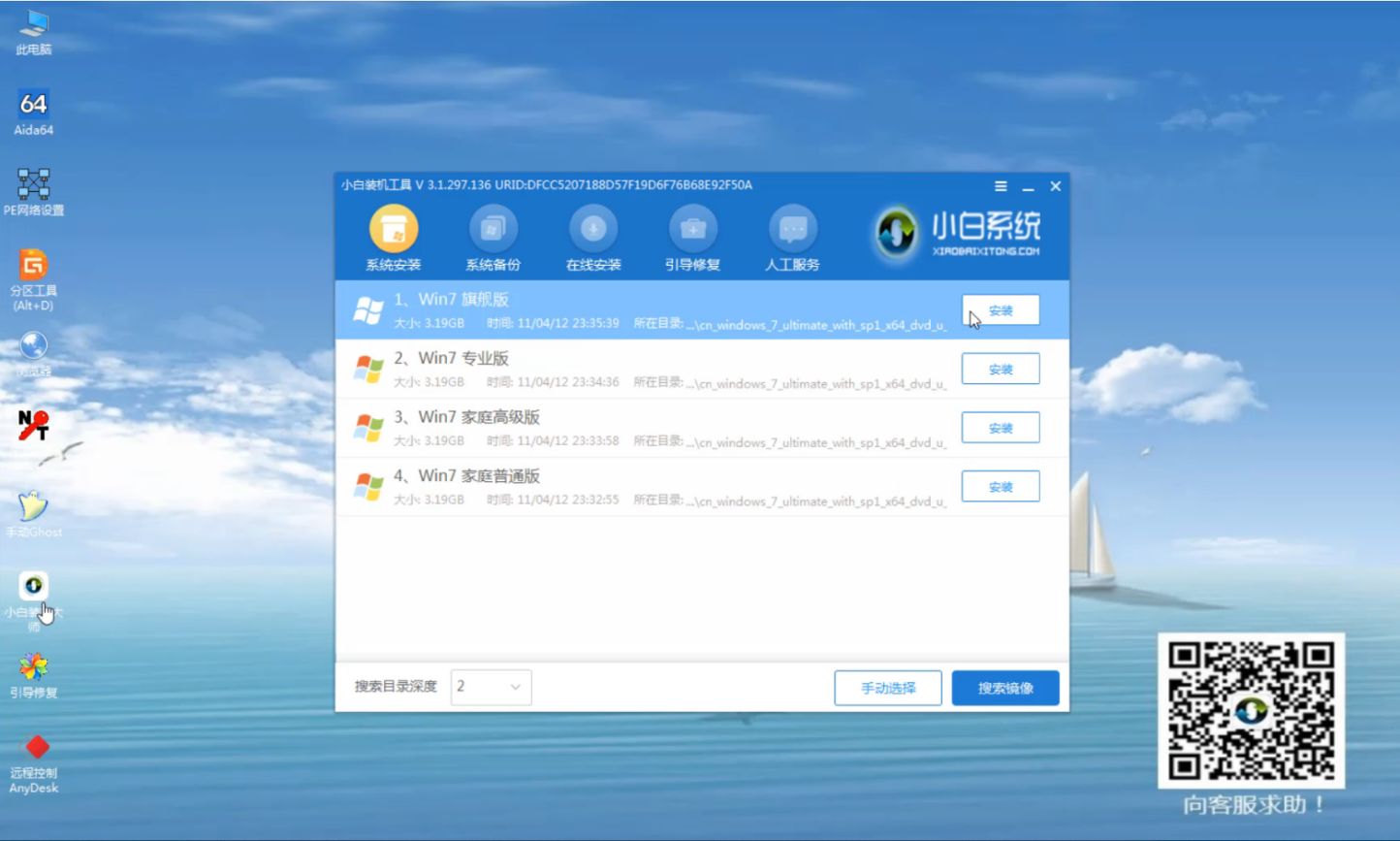
win10 图9
10、系统安装完成后,点击“立即重启”,进入下一步。
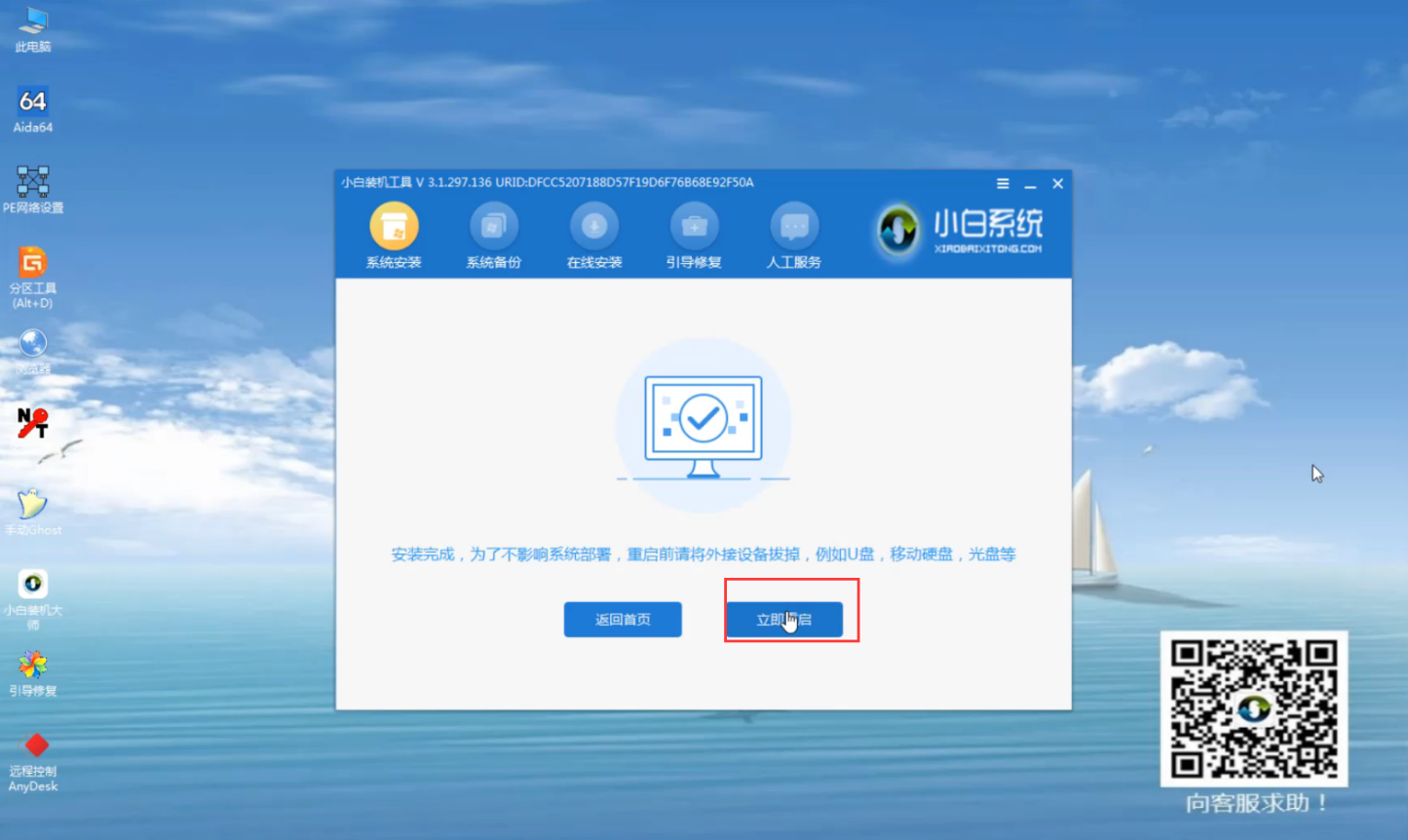
win10 图10
11、重启后电脑完成最终安装,直接进入win10系统桌面。
(重装过程中系统会多次重启,请耐心等待)
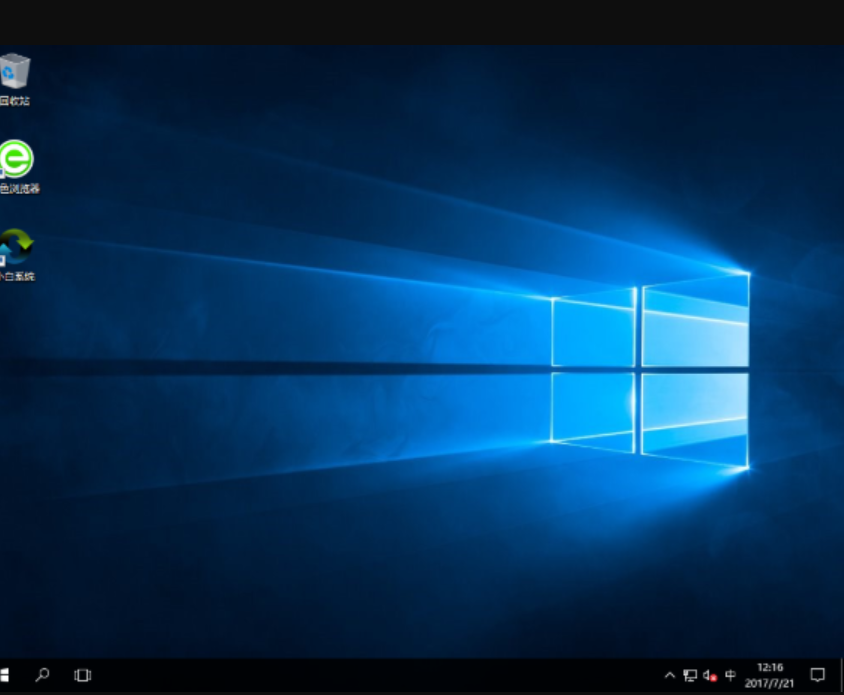
重装系统图11
以上就是制作U盘重装win7系统的方法。希望对您有所帮助。